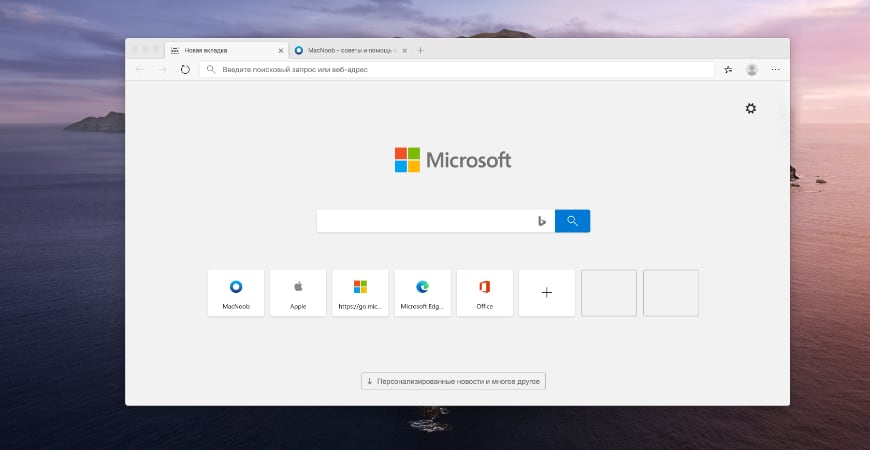
В этом большом обзоре мы рассмотрим интересные возможности нового Microsoft Edge на Chromium и их настройки, затронем сильные стороны браузера и разберём его недостатки с точки зрения пользователя Mac.
Что такое новый Microsoft Edge
Microsoft Edge — это новый веб-браузер на базе проекта с открытым кодом Chromium (ранее работал на движке EdgeHTML). Он доступен для macOS, Windows (7, 8, 8.1, 10), iOS и Android. С его помощью вы можете посещать веб-сайты, добавлять их в закладки или избранные страницы, делать всё, что умеет современный веб-обозреватель.
Это именно новый Edge, который с прежним браузером не имеет ничего общего кроме названия. Он быстро работает, обладает множеством полезных настроек, тремя уровнями блокировки отслеживания, защищает от случайного посещения фишинговых и вредоносных сайтов, поддерживает расширения из магазинов Microsoft и Google, может использовать VPN из настроек macOS. И это далеко не все возможности.
Это реально лучший браузер. Microsoft Edge — вершина программного обеспечения Microsoft.
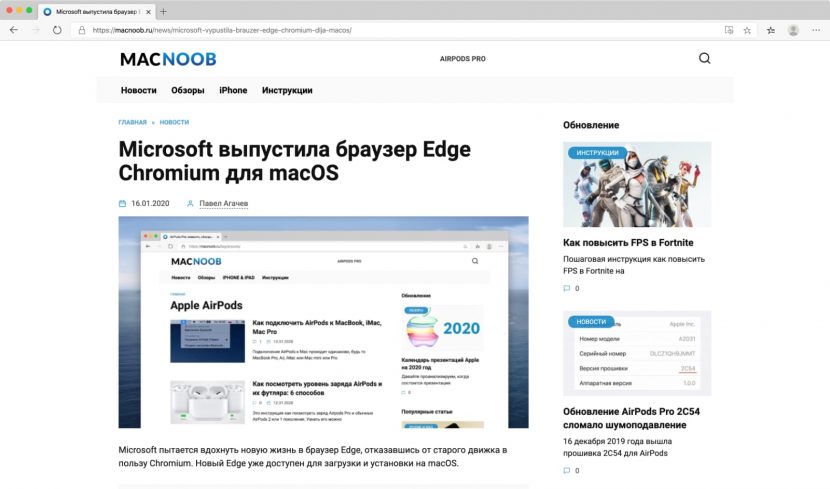
Проект Chromium, на основе которого Microsoft создала новый Edge, изначально был разработан Google. Как и все успешные проекты с открытым исходным кодом, он получил множество улучшений от сторонних разработчиков, включая Microsoft. На базе Chromium работает самый популярный в мире браузер Google Chrome, Opera, Яндекс.Браузер и другие менее известные веб-обозреватели.
Компания создала многообещающий браузер, который способен на равных противостоять лучшим конкурентам рынка. Понятно, что компания больше рассчитывает увеличить его популярность на Windows 10, ведь переманить на новинку пользователей Apple непростая задача.
Блокировка отслеживания
Microsoft постаралась обеспечить высокий уровень защиты пользователей при помощи предотвращения отслеживания их действий в интернете.
В браузере Microsoft вы можете выбрать, насколько позволите сайтам отслеживать вас во Всемирной паутине. Все веб-сайты собирают данные о вашем взаимодействии с ними, которые должны прописываться в политике конфиденциальности. Среди них есть хорошие и плохие сайты, отделить одни от других не так легко.
Сейчас Microsoft Edge предлагает три уровня защиты от трекинга:
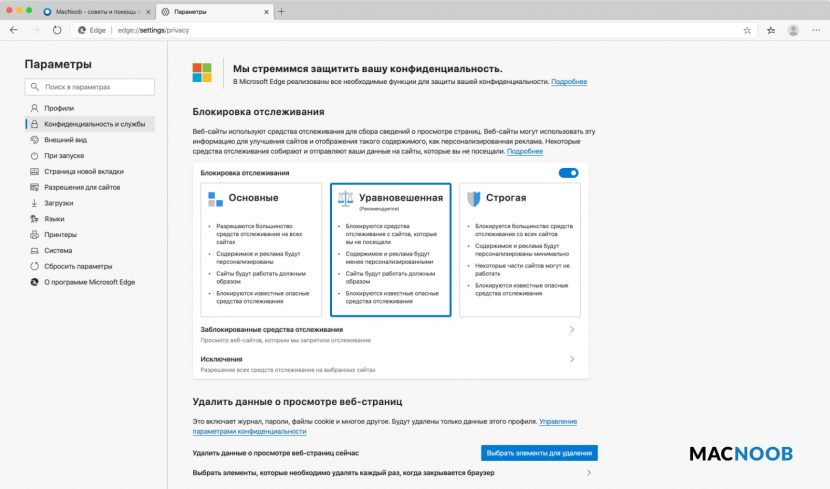
- Основной.
- Уравновешенный (выбран по умолчанию).
- Строгий.
На первом основном уровне блокируются трекеры, которые рассматриваются как потенциально опасные. Остальные работают, чтобы персонализировать контент и рекламу.
При уравновешенной блокировке отслеживания, которую Microsoft рекомендует по умолчанию, блокируются вредоносные трекеры и сайты которые вы ранее не посещали.
ЛУЧШИЙ БРАУЗЕР ДЛЯ ПК 2022 | ПОЯСНЯЮ ЗА MICROSOFT EDGE
Чтобы посмотреть какие данные браузер заблокировал, кликните по замочку слева от адреса сайта в адресной строке.
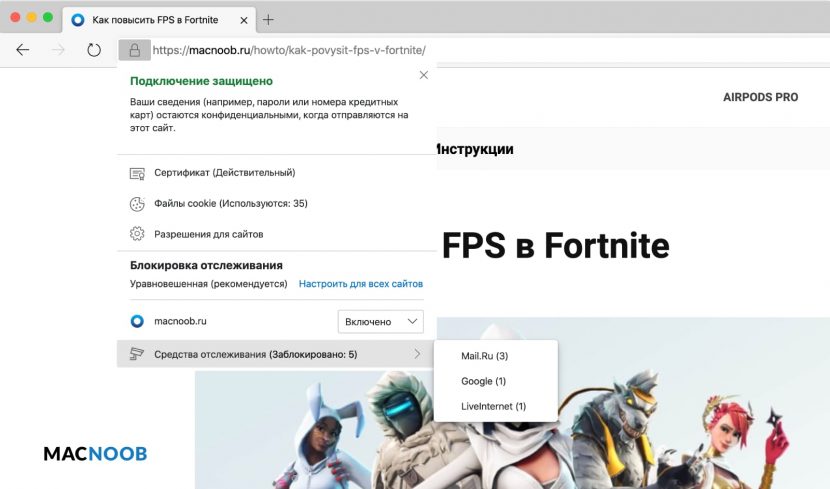
На строгом уровне Microsoft Edge блокирует вредоносные трекеры и большинство любых трекеров с большинства сайтов. В таком случае персонализации ещё меньше. На некоторых сайтах это может отключить доступ к видео и возможность входа в учётную запись.
Хорошо, что Microsoft оставила в прошлом подход «всё или ничего». Теперь вы можете легко переключаться между этими тремя уровнями в зависимости от личных обстоятельств и своего местоположения.
Откройте «Параметры» и выберите в левом меню «Разрешения для сайтов». Там скрываются точечные настройки взаимодействия с веб-сайтами.
Защита от фишинга и вирусов
Встроенная технология Microsoft Defender SmartScreen защищает от случайного посещения фишинговых и вредоносных сайтов. Если вы пытаетесь скачать потенциально опасные файлы, то увидите уведомление.
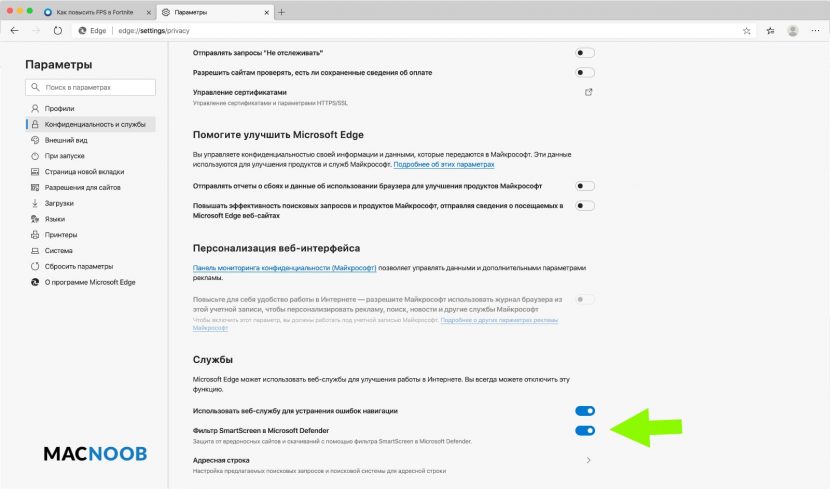
Как видите, настроек нет, можно только включить или выключить SmartScreen. В рабочем окружении системные администраторы получают больше контроля над SmartScreen.
Избранное и закладки
Закладки в Microsoft Edge называются Избранное. Добавьте свои любимые веб-сайты в этот список для быстрого доступа к ним.
Вот как добавить Избранное в Edge:
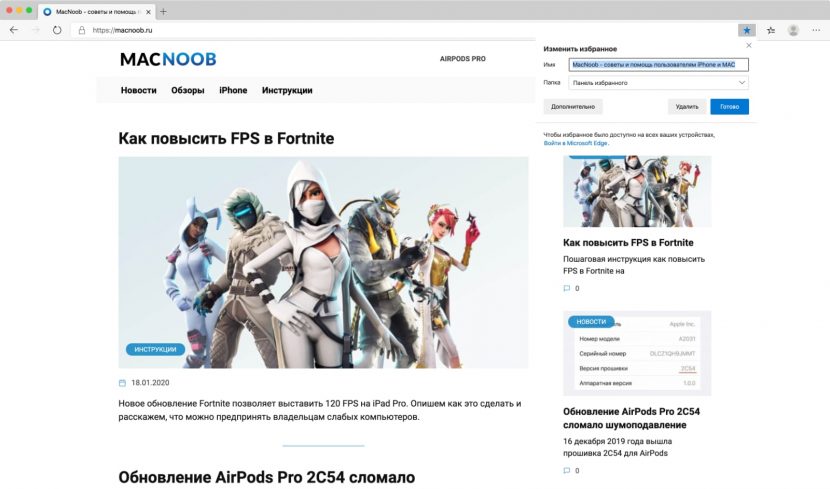
- Откройте нужный сайт.
- Нажмите на звёздочку в правой части адресной строки.
- Задайте имя и папку Избранного для хранения закладки, либо оставьте, как предлагает браузер.
Звёздочка с двумя горизонтальными полосками правее, открывает панель закладок, которая называется «Панель Избранного». Здесь хранятся, создаются, переименовываются, удаляются папки и визуальные закладки.
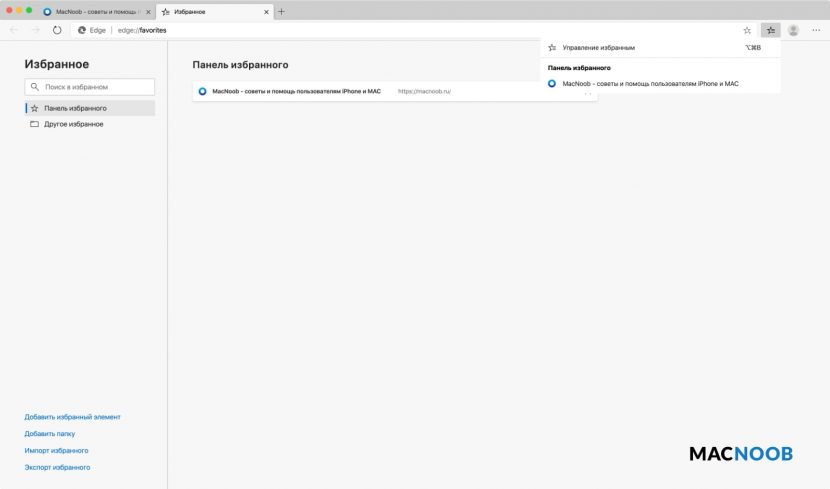
Есть возможность синхронизации. Её суть в том, чтобы история посещённых страниц, избранное, пароли и другие данные браузера синхронизировались на разных устройствах с одной учётной записью. Для этого браузер и предлагает войти в учётную запись Microsoft.
Во время бета-тестирования Microsoft приложила немало усилий, чтобы сделать процесс настройки Edge простым для любого пользователя. В частности, легко импортируются данные из других браузеров.
Из Safari можно импортировать избранное, закладки, историю посещённых страниц. Пользователи Chrome также могут импортировать информацию о платежах, пароли, адреса, настройки и т. д.
Самый простой способ как посмотреть код страницы в Microsoft Edge — находясь на нужной странице, нажать правую кнопку мыши и выбрать «Посмотреть исходный код».
Чтобы импортировать закладки в Edge из другого браузера, откройте в верхнем меню пункт «Импортировать данные браузера». Поддерживается импорт из Google Chrome, Safari или HTML-файла.
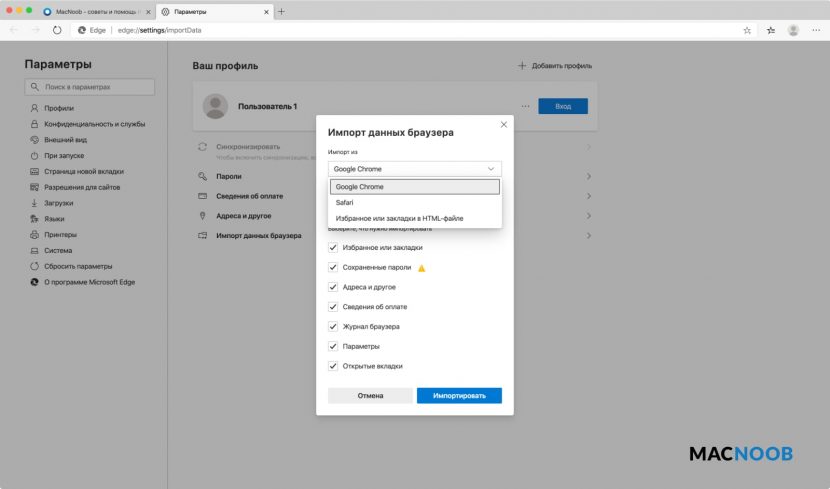
Если вы уже сохраняли пароли на сайтах используя Edge, и пароли этих сайтов есть в импортируемых данных, то они будут перезаписаны!
Режим inPrivate
С помощью возможности inPrivate посещаемые веб-сайты не сохраняются в истории или файлах cookie — информация удаляется, как только вы закрываете окно браузера. Это аналог режима инкогнито в Chrome и частного окна в Safari.
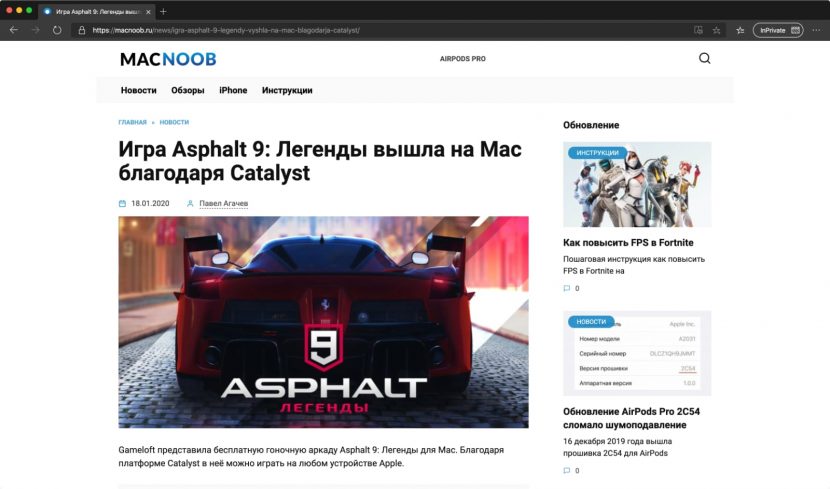
Для открытия окна в режиме inPrivate нажмите на Mac сочетание клавиш Shift+Command+N или откройте меню «Файл» —> «Новое окно inPrivate».
Работа с расширениями
Большое преимущество Microsoft Edge на Chromium заключается в совместимости. Расширения делают браузер ещё полезнее и позволяют более тонко настроить внешний вид и функциональность обозревателя. Здесь есть инструменты сетевой безопасности, переводчики, менеджеры паролей и многое другое.
Чтобы добавить расширения в Microsoft Edge можно воспользоваться магазином расширений Microsoft, а также скачивать расширения из магазина Chrome Web Store. Это даёт доступ более чем к 190 тысяч расширений и веб-приложений. У Safari с расширениями беда: их менее 100 и большинство платные.
Чтобы открыть вкладку с расширениями, откройте главное меню и выберите «Расширения Microsoft Edge»:
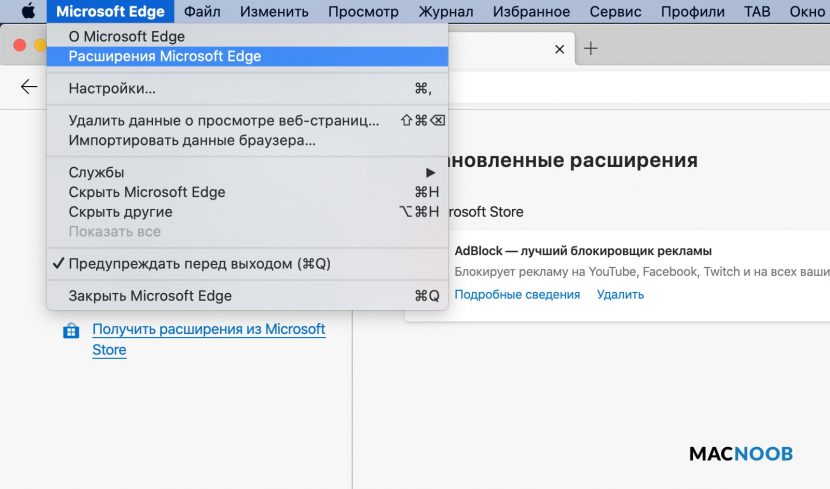
Откроется вкладка управления расширениями. Здесь же включается режим разработчика в Edge (левый нижний угол):
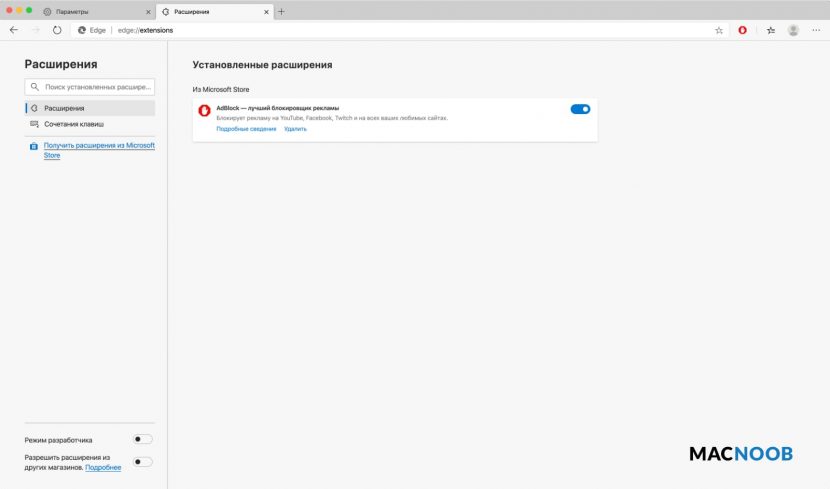
На этой вкладке можно включать, отключать и удалять расширения, просматривать о них подробную информацию и даже задавать сочетания клавиш для каждого из них.
Чтобы установить новое расширение из Microsoft Store, достаточно кликнуть по синей ссылке в левой части окна. В Google Web Store придётся переходить через адресную строку.
По умолчанию установка расширений из магазина Google отключена. Для активации нужно переключить флажок «Разрешить расширения из других магазинов» в левой нижней части окна (изображение выше).
Как изменить поисковую систему по умолчанию
Когда я захотел поменять поисковую систему в Edge, заданную по умолчанию (стоял Яндекс), то не смог сразу найти как это сделать. Данную возможность запрятали глубоко.
Вот как поменять поисковик в Edge:
- Откройте «Параметры».
- Перейдите в раздел «Конфиденциальность и службы».
- Прокрутите в самый низ страницы до подраздела «Службы» и выберите «Адресная строка».
- Используйте параметры рядом с полем Поисковая система, используемая в адресной строке, чтобы выбрать предпочтительную поисковую систему.
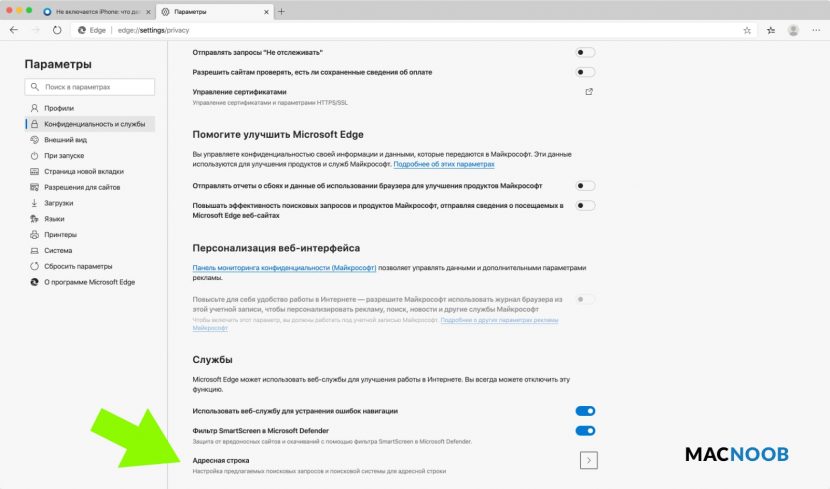
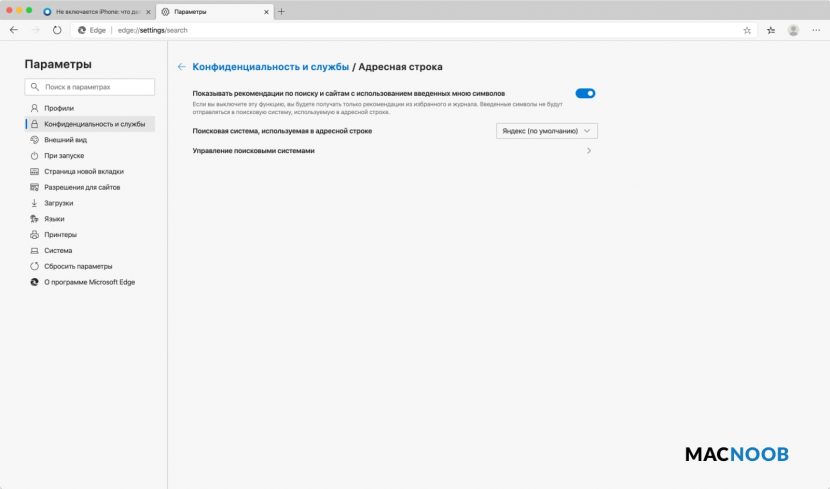
Можно задать поиск по умолчанию через любой сайт, включая macnoob.ru (если вам это нужно):
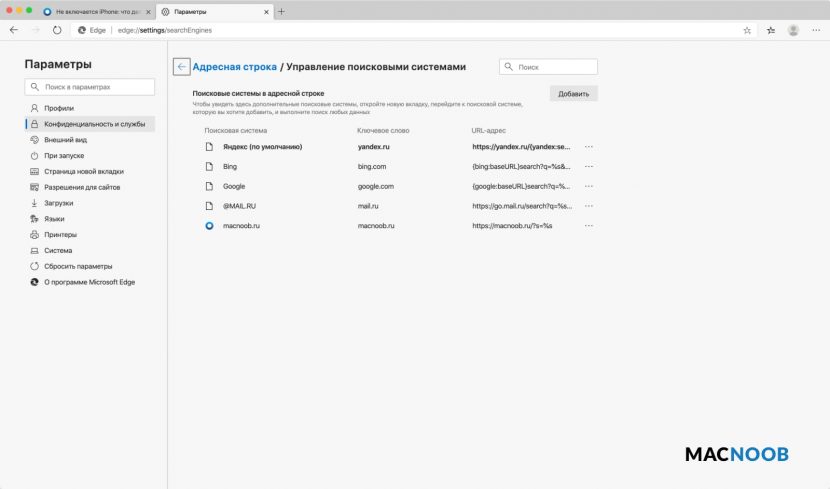
Чтобы как посмотреть загрузки в Edge, перейдите в «Параметры» и выберите «Загрузки». Там будут все скачанные файлы. Можно изменить папку куда они сохраняются в любой момент.
Настройка домашней страницы
В процессе настройки можно создать информативную веб-страницу, которая будет отображается на новых вкладках. Здесь есть поле поисковой системы Bing, ссылки на часто посещаемые сайты, новостная страница Microsoft.
Можно менять страницу вкладок под одно из трёх расположений элементов или сделать собственное:
- Сконцентрированный.
- Вдохновляющий.
- Информационный.
- Пользовательский.
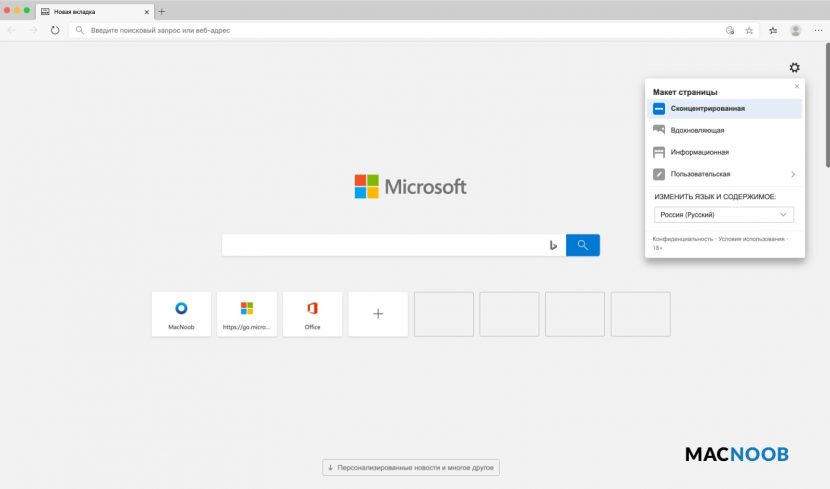
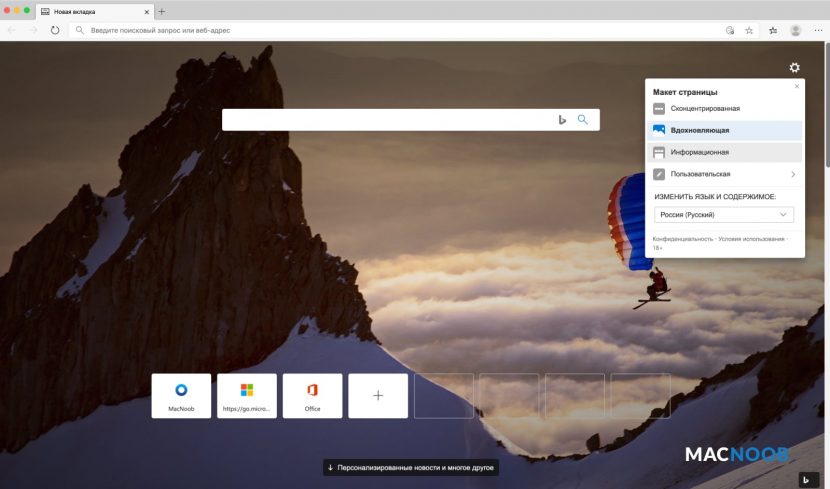
Чтобы изменить стартовую страницу в Edge, пройдите в «Параметры» —> «При запуске». Можно использовать пустую вкладку, последнюю открытую, страницу любого сайта и даже несколько страниц сразу.
Информационный выводит новости разной степени желтизны:
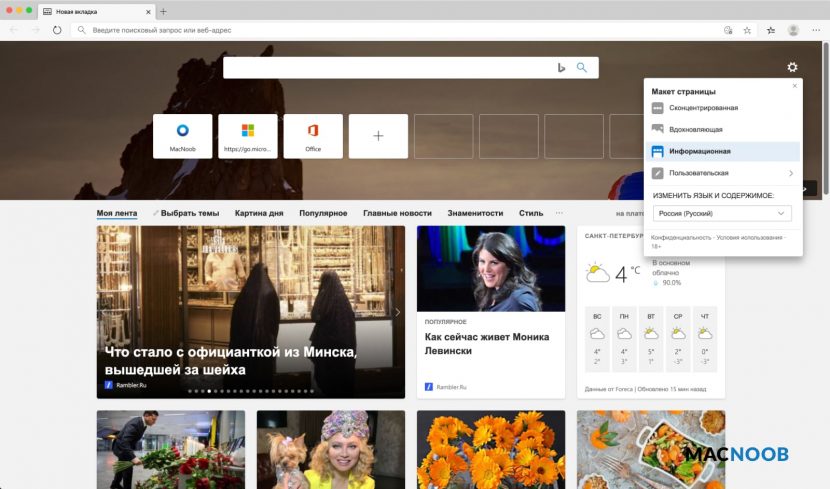
На всех стандартных макетах можно изменить язык, новости тоже будут изменены.
Пользовательский можно настраивать как душе угодно:
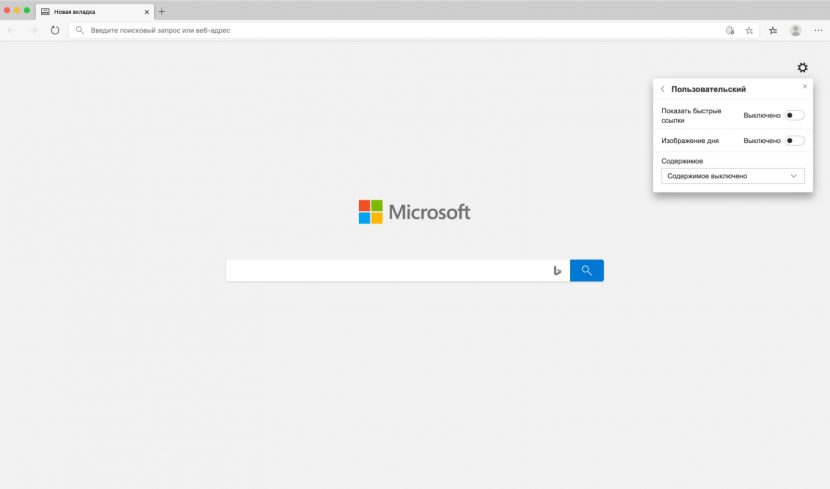
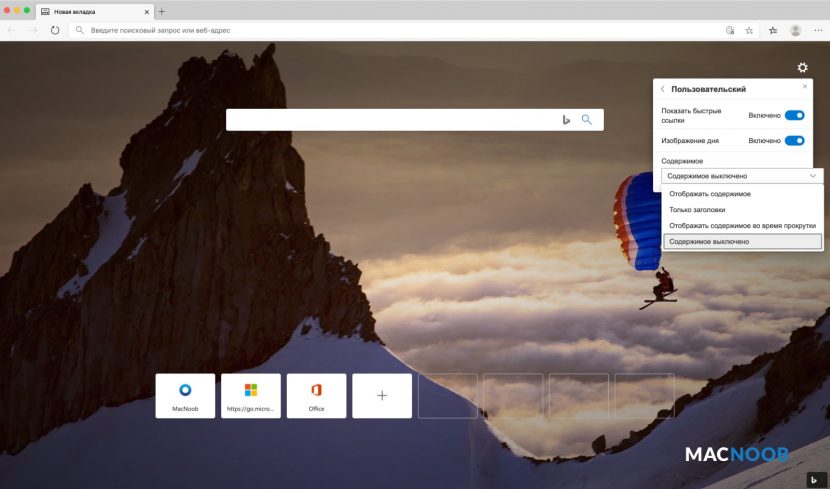
В любой момент можно сбросить настройки Microsoft Edge. Откройте «Параметры» и выберите в левом меню «Сбросить параметры». Произойдёт сброс стартовой страницы, страницы новой вкладки, поисковой системы и закреплённых вкладок, будут отключены все расширения и удалены временные данные. Избранное, журнал и сохранённые пароли не будут удалены.
Иммерсивное чтение
Иммерсивное средство чтения Microsoft Edge позволяет не отвлекаться при изучении длинных статей на рекламу и лишние элементы сайтов. В Safari есть аналогичный «Режим для чтения».
Чтобы войти в иммерсивный режим, откройте любую статью и в правой части адресной строки нажмите эту кнопку:
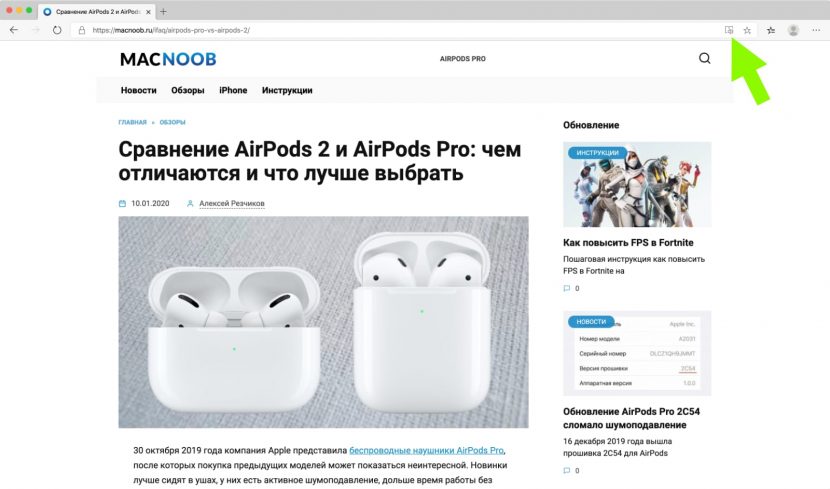
Статья про сравнение AirPods 2 и AirPods Pro откроется в таком виде:
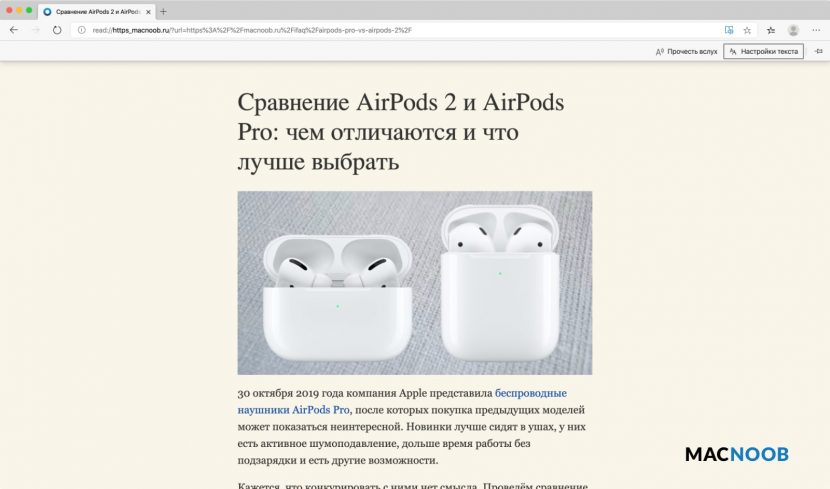
Помимо обеспечения удобства просмотра статей, иммерсивное средство чтения включает в себя два дополнительных инструмента:
- Настройки текста — вызывает всплывающее окно с настройками размера шрифта и цвета фона.
- Чтение вслух — при активации будет голосом читать текст страницы.
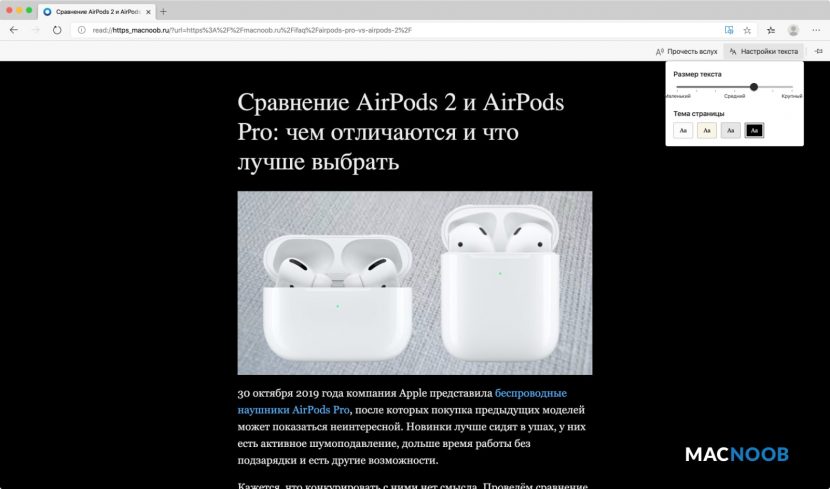
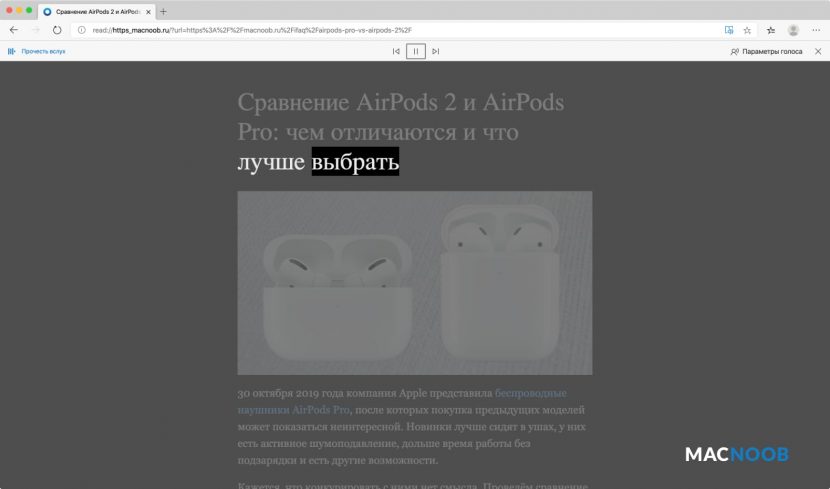
Можно выбрать 7 вариантов скорости чтения — от самого медленного до невероятно быстрого. Доступно множество языков, но на русском пока читает только Екатерина — делает она это неплохо.
На данный момент иммерсивное чтение недоработано. Это выражается в том, что на многих веб-сайтах не показываются изображения в статьях. Думаю разработчики исправят это в будущих обновлениях.
Встроенный переводчик
Перевести страницу в Edge можно без установки расширений — в браузер встроен переводчик с поддержкой множества языков.
Он активирован по умолчанию и настраивается в разделе «Параметры» -> «Языки».
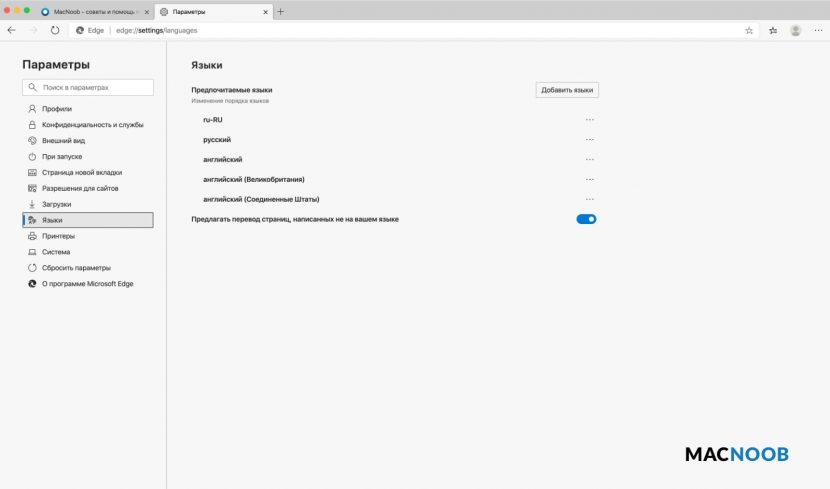
В этой вкладке браузера можно добавить новые языки, включить переводчик или выключить его. Если переводчик Edge включён, то при посещении страницы на другом языке, в правой части адресной строки появится такая иконка:
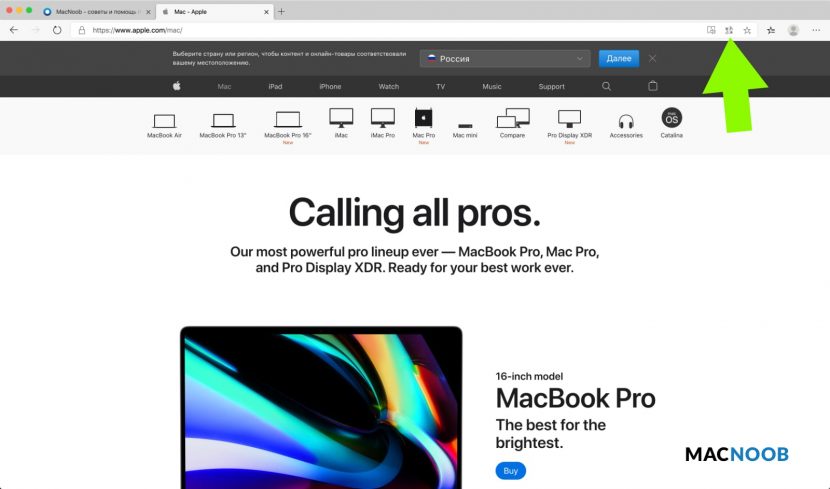
Нажмите на неё и откроется окно перевода страницы. Работает очень просто, быстро и без расширений. Это удобно!
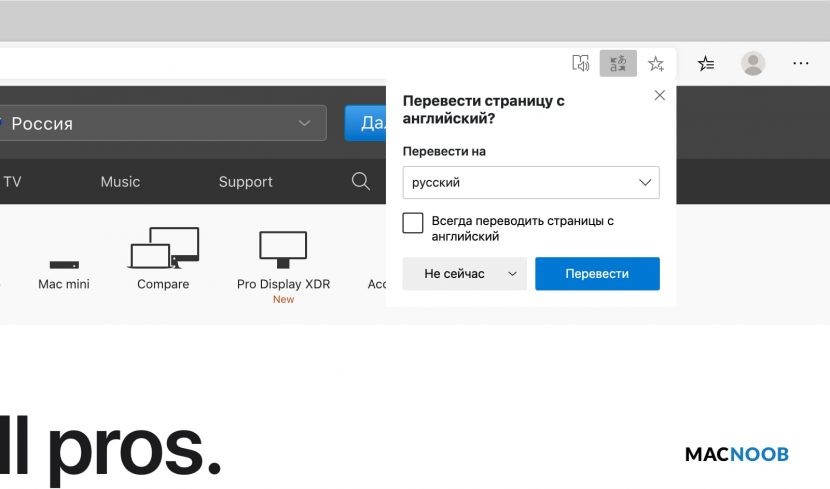
Плюсы и минусы нового Edge для Mac
За время тестирования и написания этого обзора, разницы в скорости работы между Edge, Chrome и Safari замечено не было. Как и другие браузеры, использующие Chromium, на Mac он работает быстро, но не быстрее Safari.
Рассмотрим достоинства и недостатки нового браузера Microsoft Edge.
Плюсы:
- Высокая скорость работы.
- Простая настройка и импорт данных.
- Надёжные и гибкие инструменты безопасности.
- Встроенный переводчик.
- Доступ к расширениям Chromium.
Новый Edge получил обновлённый внешний вид с отличным дизайном, даёт больше конфиденциальности и имеет гибкие настройки интерфейса.
Минусы:
- Отсутствие поддержки платёжной системы Apple Pay.
- Нет интеграции с паролями iCloud.
Второе ограничение относится только к пользователям устройств Apple и от него избавиться будет сложнее. В отличие от браузера Safari, в Edge не поддерживается сервис iCloud. Это означает, что нельзя перенести логины и пароли в новый браузер.
Также невозможно работать с платёжной системой Apple Pay. Впрочем, если вы пользуетесь сторонними менеджерами паролей вроде 1Password, это не имеет значения.
Не считая этого, Microsoft Edge почти идеален. Будет интересно посмотреть, в какую сторону он станет развиваться дальше.
Бесплатно скачать новый браузер Edge от Майкрософт для Mac, Windows, iOS или Android можно с официального сайта по этой ссылке.
Кроме стабильной версии по ссылке выше, существует 3 дополнительных канала для загрузки: Beta, Dev и Can. Их суть представлена на изображении ниже:
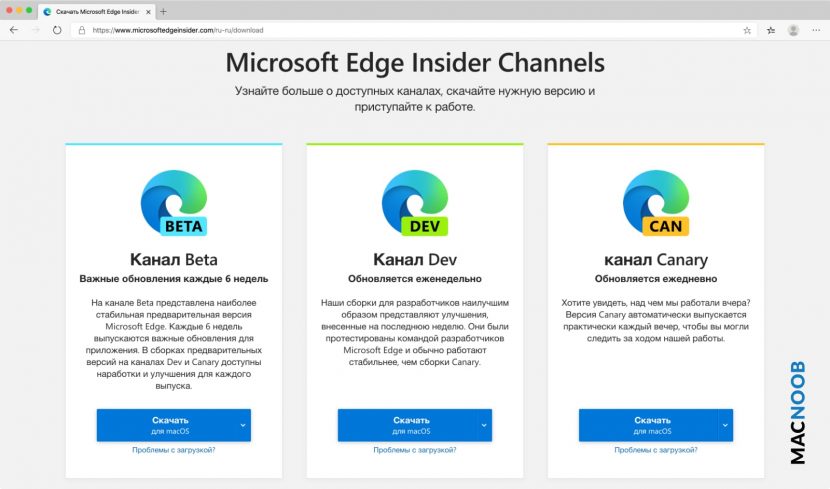
На каналах дополнительно есть версия браузера для Windows Server. Находятся каналы Microsoft Edge Insider здесь.
Если вы уже используете новый браузер, оставьте отзыв в комментариях ниже — будет интересно его прочитать!
Источник: macnoob.ru
За это стоит ненавидеть новый браузер Microsoft Edge

Каждая новая операционная система предлагает набор собственных программ, которыми могут пользоваться её владельцы. Майкрософт Эдж — это новый браузер от компании Майкрософт, который призван сменить старый Microsoft Explorer. Последний был признан пользователями как самый медленный и нестабильный и с каждым годом лишь терял популярность. Интернет-браузер — это программа для выхода в Интернет. Именно её вы запускаете, когда посещаете свои страницы социальных сетей: ВКонтакте, Одноклассники, Фейсбук и другие.
В отличии от своего предшественника, Microsoft Edge был создан на основе популярного браузерного движка — Chromium. Его использует сегодня большая часть популярных браузеров: Google Chrome, Яндекс.Браузер, Opera, Vivaldi, Амиго.
Известно, что эта программа Microsoft Edge впервые появилась вместе с последней версией Windows 10. Браузер используется в системе по умолчанию для открытия гиперссылок. Интерфейс практически не отличается от других браузеров. В целом программа быстро открывает ссылки и может вполне сгодится в качестве основного браузера.
В русскоязычной версии Виндовс браузер Edge получил некоторые встроенные функции Яндекс: поиск по умолчанию, «Коллекции». Браузер овладел некоторыми уникальными функциями, которыми его наделили разработчики. К примеру, он умеет создавать заметки из сайта, на котором в данный момент находится пользователь. Для этого нужно нажать на кнопку с плюсом в адресной строке. Есть также возможность управлять некоторыми приложениями из браузера.








Краткий обзор Microsoft Edge на Chromium
Честно говоря, встроенным по умолчанию в операционную систему Windows обозревателем пользовался всегда лишь, как средством для скачивания нормальных браузеров.
Нет, конечно пытался когда-то привыкнуть к нему и понять, испытывал каждую новую его ипостась в надежде, что производители одумаются, возьмут себя в руки, включат голову и создадут что-то современное и практичное, хоть приблизительно равное своим конкурентам.
Чуда не происходило долгие годы. И вот появился Microsoft Edge на движке Chromium с поддержкой расширений от знаменитого коллеги. Аллилуйя? Давайте познакомимся с ним поближе и посмотрим, может из него получиться «убийца» Google Chrome.
В комментариях прошу оставлять свои отзывы и впечатления от Microsoft Edge на Chromium.
Как пользоваться браузером Microsoft Edge
Движок Хромиум наделяет браузер теми же возможностями, которые есть в других популярных браузерах. Запустить его можно несколькими способами. Самый простой — это найти программу Майкрософт Эдж через поисковую строку.
- Нажмите на панели иконку с лупой и введите название программы.
- В результатах выше найдите её и выберите курсором мыши.
- В новом окне нет поисковой строки.
- Адреса сайтов и поисковые запросы можно писать в единственной строке вверху.
- Браузер можно открыть через блок «Выполнить».
- Для этого нажмите вместе WIN+R и введите msedge.
- Нажмите на клавишу ENTER, и браузер откроется в свёрнутом виде.
Программа поддерживает учётные записи Яндекс. После входа на главной странице можно настроить и добавить сервисы, которыми часто пользуется владелец. Чтобы открылась панель закладок браузера, нажмите кнопку настроек и выберите эту функцию.
Открыть браузер можно также через кнопку «Пуск» в нижней части экрана Windows. В списке выберите название программы для запуска. Веб-браузер может прочитать содержимое страницы. Эту функцию запустить можно также из настроек. Нажмите по кнопке меню в правой части окна и выберите «Читать вслух» из списка в нижней части.
Это интересно: не найдена Панель управления nVidia в Windows 10 — как убрать уведомление?



![]()

![]()

Скачать Microsoft Edge на Chromium
| Название программы (утилиты): | Microsoft Edge на Chromium |
| Производитель (автор): | Microsoft® |
| Статус: | Бесплатно |
| Категория: | Интернет |
| Размер инсталлятора (архива): | 1.7 Мб |
| Поддержка ОС: | Windows 10 |
| Язык интерфейса: | Английский, Русский… |
| Безопасность: | Вирусов нет |
| Похожие программы: | Google ChromeЯндекс.Браузер |
Получить ссылку на инсталлятор новенького обозревателя сети Интернет от дедушки Гейтса (который Билл) можете на официальном сайте авторов…
Кстати, Microsoft Edge на Chromium доступен для скачивания не только для настольных систем…

На моём андроид-смартфоне браузер показал себя отлично.
Можно ли удалить Microsoft Edge?
Опытные пользователи стараются очистить своё рабочее пространство от ненужных инструментов и программ. Кому-то может не понравится влияние основного браузера на другие, которые пользователь загрузил сам. Разработчики не рекомендуют удалять встроенный браузер, так как это может повлиять на производительность системы, её безопасность. Если на компьютере вовсе не останется программ, способных выходить в Интернет, то пользователи не смогут даже загрузить другой браузер.
Удаление встроенных программ Microsoft — задача не из простых даже для опытных пользователей. Поэтому лучше всего воспользоваться специальными утилитами для этого. Найти такую можно на странице winaero.com/download-uninstall-edge-browser-for-windows-10/.
Её нужно скачать и установить на свой компьютер. Интерфейс довольно простой — запустите приложение при помощи кнопки «Uninstall» и действуйте по инструкции. Перед удалением встроенного браузера Майкрософт рекомендуется скачать дополнительный. Чтобы в системе была программа, способная открыть веб-ссылки.
Для начинающих пользователей в качестве альтернативы лучше остальных подойдёт Яндекс Браузер. Его преимущество в том, что эта программа была разработана российской компанией. Соответственно в нём все функции и интерфейс на русском языке.
Он практически ничем не уступает другим браузерам и имеет ряд полезных сервисов, таких как онлайн-переводчик, календарь, карты, голосовой помощник Алиса и многое другое. Если вы предпочитаете скорость любым другим функциям, то для быстрого сёрфинга подойдёт Google Chrome. Большинство тестов показали, что этот браузер сегодня на компьютере работает быстрее остальных.







Первый запуск Microsoft Edge на Chromium
Прежде, чем появиться перед нами во всей красе новый браузер предлагает принять некоторые условия использования, настроить данные, которые он может «подтянуть» из Google Chrome (если Вы им пользуетесь)…

…и выбрать внешний вид новых вкладок…


Как всегда, сразу после установки любой новой компьютерной программы — правлю её под себя…
Последние мысли о новом Microsoft Edge
Новый Microsoft Edge превосходен. Это категоричный отход от старого Microsoft Edge, который имел проблемы во многих областях. Если вы раньше пытались перейти на старую версию Microsoft Edge, я рекомендую вам попробовать новую версию Microsoft Edge. Это совершенно другая игра.
Некоторые упорные пользователи старого Microsoft Edge могут испытывать проблемы с отсутствующими функциями, делающими старый Edge уникальным, но с самого начала эти пользователи находятся в меньшинстве. Этот браузер предназначен для того, чтобы быть доступным для самой широкой аудитории, и он делает эту работу очень хорошо. Тут нет странных функций, которые помешают вашему опыту просмотра.
Решение Microsoft принять Chromium для Edge – лучшее решение, которое было принято компанией. Вместо того, чтобы полностью убить Эджа, Microsoft решила попробовать ещё раз, и теперь у нее есть продукт, который, я думаю, сможет достойно конкурировать в пространстве браузера (особенно учитывая пользовательскую базу Windows). Предполагаю, что многие пользователи Chrome не будут возражать против перехода на новый Edge и могут даже полюбить его больше, чем Chrome.
Я не ожидаю, что новый Edge станет браузером номер один, но не удивлюсь, если новый Edge станет началом поворотного момента для рынка браузеров. Возможно, Chrome больше не единственный большой мальчик в этом квартале.
Борьба с отслеживание в Microsoft Edge
Одна важная особенность, которую Microsoft рекламирует как часть нового Microsoft Edge, – это собственные функции предотвращения отслеживания. В наши дни конфиденциальность очень важна, и Microsoft это знает. Чтобы помочь пользователям в поисках большей конфиденциальности, новый браузер Microsoft Edge имеет простую в использовании встроенную функцию предотвращения отслеживания, которая включена по умолчанию.

Microsoft предлагает три уровня предотвращения отслеживания, и по умолчанию используется второй уровень: уравновешенный. Этот режим блокирует трекеры с сайтов, которые вы не посещали, и автоматически блокирует также известные вредоносные трекеры. Этот режим предназначен для того, чтобы ваши данные были максимально конфиденциальными, не нарушая работу веб-сайтов. Первый уровень позволит большинству сайтов отслеживать вас, а третий не дасти практически ни одному сайту следить за вами, если вы не дадите явного разрешения.
Приятно видеть, что этот уровень предотвращения отслеживания встроен прямо в новый Microsoft Edge, и его можно настраивать. Пользователи могут добавлять свои собственные сайты в список заблокированных или исключений, если вы хотите, чтобы конкретный сайт отслеживал или не отслеживал вас.
Существует также простой пользовательский интерфейс для очистки данных просмотра и возможность удалять определенные данные каждый раз, когда вы закрываете браузер.
Если вы заботитесь о конфиденциальности, новый Edge делает всё возможное, чтобы вы чувствовали себя комфортно при использовании браузера. Это не самый ориентированный на конфиденциальность браузер в мире, но это отличный старт для Microsoft.
Возможности браузера. Почему стоит перейти на Microsoft Edge?
В Майкрософт позаботились об удобном функционале и новых возможностях нового браузера, поэтому его точно оценят пользователи и вам стоит перейти на Microsoft Edge. Какие возможности появились в Microsoft Edge? Предлагаем вам ознакомиться с основными.
- Режим чтения. Immersive Reader позволяет пользователям браузера без труда читать любимые книги, статьи и новости без отвлекающих элементов. Включая этот режим, на экране останется только текст и картинки. Вы можете изменить настройки текста, фон и др. Еще одна полезная функция — зачитывание страниц вслух.
- Безопасность. Разработчики уделили особое внимание безопасности и приватности пользователей. Благодаря модулю защиты SmartScreen вы не сможете перейти на вредоносные сайты и скачивать вирусные файлы. Также в браузере появилась система защиты от отслеживания в Интернете. Ее можно включить для всех или отдельных сайтов.
- Поддержка сервисов Chrome. Если вы привыкли пользоваться расширениями из Chrome Web Store, тогда можете не переживать, ведь Microsoft Edge разрешил скачивать эти приложения. Кроме того, магазин Майкрософт заметно расширился и возможно вы найдете вполне достойную замену любимым приложениям.
- Коллекции. Удобный инструмент для организации своего рабочего пространства не только на настоящем рабочем столе, но и виртуальном. Если вы делаете исследование, пишите дипломную или интересуетесь разными вещами — вы можете разделить их на категории и сохранять в коллекциях. Что именно можно сохранять: сайты, изображения, видео, документы и пр. Еще одно преимущество — возможность писать заметки ко всему сохраненному контенту. И, кстати, все содержимое коллекции можно переместить в Word или Excel.
- Возможность делать пометки в PDF. Зачастую нам приходится работать с PDF‑файлами, но не всегда удобно вносить в них правки. Но с новой возможностью Edge вы сможете легко это делать, с помощью инструмента «Рисование».
- Встроенный переводчик. Еще одна удобная функция, которая автоматически переводит нужный вам текст. Для этого вам не нужно скачивать дополнительные расширения.
- Умное копирование (Smart Copy). Это именна та функция, ради которой хочется скачать Edge прямо сейчас. Нужно скопировать таблицу или сохранить исходное форматирование текста? Не вопрос — выделите нужную область текста и вставьте в документ. Вы получите ровно то, что копировали, а не съехавший текст и таблицу.
- Персонализация. Вы можете подстроить браузер полностью под себя. Из главных возможностей: настройка вкладок, изменение дизайна и возможность выбрать темный фон, отключение фоновых изображений и т.д.
Конечно, это далеко не все привилегии использования нового браузера. Но мы рассказали здесь об основных моментах. Кстати, вы можете прочитать нашу статью о лучших браузерах для компьютеров в мире. Там вы найдете информацию не только о Microsoft Edge, но и других популярных браузерах.
Источник: ok-karamel.ru
Простая инструкция, как удалить Microsoft Edge в Windows или полностью отключить браузер

В этой статье я покажу вам 2 реально рабочих способа, как удалить Microsoft Edge в Windows 10 и 8 полностью, с удалением всех файлов, а также как временно отключить его и в любой момент вернуть работоспособность. Варианты подходят и для более ранних версий Windows и для Home и для Pro, где есть тот же обозреватель «Edge». Потому что далеко не все методы из интернета, во-первых, актуальны, во-вторых, написаны понятно, т.е. чтобы мог повторить даже пользователь без большого опыта работы на компьютерах. Я постарался рассказать максимально подробно и доступно для любого человека, вам остается только внимательно следовать моим шагам. Обязательно прочтите инструкцию до конца, потому что в выводах также есть полезная информация по повторной установке Майкрософт Эйдж после удаления, в том числе важные предостережения.
Как удалить Microsoft Edge из Windows 10 или 8 навсегда
В первую очередь я всегда интересуюсь, а для чего пользователи хотят его удалить из Windows (аналогично с Internet Explorer)? Выясняется, что это и не требуется в 99% случаев. Например, если он лишь постоянно открывается при переходе по ссылкам вместо другого, то стоит просто изменить соответствующие настройки «по умолчанию» в параметрах операционной системы. Это я описал в последней главе статьи.
И не могу не предостеречь, что полное удаление браузера вместе со всеми файлами может приводить к проблемам в работе некоторых стандартных приложений Windows и ее функций. Не всегда, но бывает!
Во всех последних сборках Виндовс, Microsoft Edge уже поставляется через центр обновления Майкрософт с движком Chromium вместо старого HTML (EdgeHTML) и удалить его через привычный компонент «Приложения и возможности» или «Установка и удаление программы» (в старой панели управления) теперь невозможно, поэтому приходиться изворачиваться…
Как быстро отключить Edge приложением Edge Blocker
Если вам не принципиально, чтобы встроенный в винду браузер Microsoft Edge был прямо полностью вычищен из системы до последнего файла, то отлично подойдет этот вариант.
Честно говоря, я никогда не понимал и вряд ли пойму, зачем некоторые пользователи хотят удалить буквально все, чтобы не осталось следов в Windows. Не знаю ни единой причины, но способ ниже описал. А если вы знаете такие причины, пишите в комментарии внизу, очень интересно
- Загрузите Edge Blocker для Windows с официальной страницы » Кликните по ссылке и скачивание начнется автоматически через несколько секунд. Рекомендую отключить любой работающий антивирус, включая встроенный в Windows защитник. Как его временно выключить, рассказал в обзоре здесь » Потому что иногда подобные утилиты блокируются системой защиты или программа вовсе может быть удалена.
- Если Майкрософт Эйдж у вас открыт, закройте его.
- Распакуйте скачанный архив, кликнув по нему правой кнопкой мыши и выбрав пункт распаковки в указанную или текущую папку (либо будет кнопка «Извлечь все»).
- Вместо архива появится простая папка, в которой запустите файл EdgeBlock_x64 от имени администратора (или просто «EdgeBlock», если x64 не запускается из-за ошибки). Для запуска от админа, кликните по файлу правой кнопкой мыши и выберите «Запуск от имени администратора».
- В окне программы нажмите кнопку Block. Буквально на секунду в названии окна мелькнет сообщение «Please Wait». Подождите еще несколько секунд и закройте программу.
Готово, браузер Microsoft Edge теперь полностью отключен, его невозможно будет запустить и можно считать, что он удален.

Отключение Microsoft Edge в программе EdgeBlocker
От него останутся лишь иконки (ярлыки) на рабочем столе, в панели задач и меню «Пуск». Их вы можете легко удалить вручную.
Отличить то, когда браузер у вас отключен в программе, а когда нет, можно по значку: если не заблокирован, то значок будет яркий, в ином случае — тусклым. Также, если навести курсор мыши на иконку Microsoft Edge в программе, то появится сообщение, где «Unblocked» = «Разблокирован».
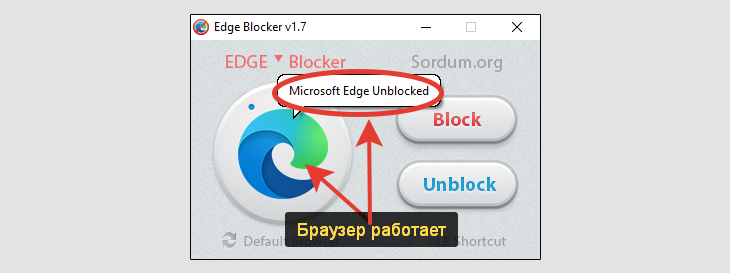
Проверка, заблокировал или нет браузер в программе Edge Blocker
Соответственно, чтобы снова активировать его в Windows, в той же программе кликните на кнопку «Unblock».
Полное удаление браузера Майкрософт Эйдж вручную
Этот вариант для тех, кого не устраивает простая блокировка через программу, как описал выше и хотите совсем удалить его.
Для ручного отключения в Windows, придется чуть дольше повозиться, пройти 2 этапа. Но по подробной инструкции ниже, у вас все получится, уверен.
Сразу предупреждаю, что нужно обязательно проверить, что у вас точно установлен в Windows другой браузер, потому что после отключения Microsoft Edge, скачать новый на замену будет слишком проблематично. Поэтому, если вдруг другой не установлен, то поставьте прямо сейчас, пока не удалили стандартный. И сразу после этого, рекомендую сделать его обозревателем по умолчанию (рассказал об этом в финальной главе).
Если после всех проделанных манипуляций потребуется вернуть его обратно в Windows, то вы сможете это сделать. Рассказал об этом в выводах, внизу.
Шаг 1 — Удаление через командную строку Windows / PowerShell
Перейдите по следующему пути в Windows:
C:Program Files (x86)MicrosoftEdgeApplication100.0.1185.36Installer
Цифры «100.0…» могут отличаться, т.е. у вас скорее всего будут другие. Но это не важно, просто откройте папку с подобными цифрами внутри Application.

Как найти место, где установлен Microsoft Edge в Windows
Скопируйте этот путь. Для этого кликните по строке адреса, где сейчас находитесь, выделите весь путь, щелкните правой кнопкой мыши и выберите «Копировать».
Теперь зажмите комбинацию клавиш Win + R и откроется окно «Выполнить».
Win — кнопка с логотипом Windows, расположенная слева внизу клавиатуры, рядом с Alt и Ctrl.
В нем наберите команду cmd и «ОК».

Переход в командную строку Windows через окно «Выполнить»
Запустится окно командной строки, через которое сможем удалить программу. Не пугайтесь его, ничего сложного не предстоит. Внимательно делаем следующее:
- Введите команду cd , поставьте пробел, затем открывающиеся кавычки и щелкните правой кнопкой мыши для вставки ранее скопированного адреса. Затем еще раз поставьте кавычки и нажмите клавишу Enter на клавиатуре для выполнения команды.
- Если нет ошибок, значит вы сделали верно (иначе сверьтесь по изображению ниже, все ли так введено). Теперь копируем еще следующую команду:
setup.exe —uninstall —system-level —verbose-logging —force-uninstall и вставляем ее также в окно командной строки Windows, кликнув правой кнопкой мыши. Нажимаем Enter для исполнения.

Как удалить браузер Edge навсегда через консоль Windows 10
Подождите около минуты и если вы все сделали правильно, то все каталоги в Program Files, относящиеся к браузеру Edge, станут пустыми. Тем самым вы удалили все остатки.
Заметил, что некоторые специалисты показывают вариант, как можно удалить браузер через служебную консоль Windows «PowerShell», действия в которой длиннее на пару шагов. Я же сторонник максимально простых решений.
Шаг 2 — Отключение обновлений Chromium в реестре
По этапам из предыдущей главы, мы сделали полную деинсталляцию браузера. Но нужно еще запретить ему автоматически устанавливаться при обновлениях, иначе через несколько дней с очередным апдейтом Windows, он может снова появиться в системе
Для этого нам понадобится реестр Windows. Откройте его, зажав те же клавиши Win+R , но теперь введите команду regedit .

Запуск реестра Windows через окно «Выполнить»
Скопируйте вот этот путь к нужной ветке:
Вставьте его в адресную строку реестра, находящуюся вверху и нажмите Enter для перехода. Должен открыться раздел (в левой части окна). Проверьте, нет ли внутри него подпапки с названием «EdgeUpdate»? Как правило, ее нет, но если вдруг присутствует, то пропустите шаг ниже, где я показываю создание данного раздела.
Кликните правой кнопкой мыши по открытой папке Microsoft, из контекстного меню выберите «Создать» — «Раздел». Назовите его EdgeUpdate .

Создание раздела реестра с именем «EdgeUpdate»
Теперь щелкните правой кнопкой по уже созданному разделу и выберите из меню «Создать» — «Параметр DWORD (32 бита)». Назовите его так: DoNotUpdateToEdgeWithChromium . Затем откройте его двойным кликом мыши, введите значение 1 вместо 0 и сохраните, нажав «ОК».

Создание параметра реестра, запрещающего повторную установку Microsoft Эйдж в Windows
Теперь мы отключили возможность повторной автоматической установки браузера в систему без вашего ведома.
Если вы в дальнейшем захотите, чтобы браузер снова установился в Windows, то верните значение «0» в том же параметре реестра или запустите установку через файл с сайта Майскрософт (в выводах к статье оставил ссылку).
Удаление Edge на движке HTML (для опытных пользователей)
С помощью этого метода вы сможете удалить окончательно еще одну папку, которая относится уже к браузеру Microsoft Edge на движке HTML (то есть его первоначальной, старой версии).
Однако, после всего проделанного ранее, это уже не имеет никакого смысла, ведь браузер итак был удален. Актуально будет делать дальнейшие шаги только тем, кто любит прямо все вычищать начисто в Windows. Не знаю, как другим, но для меня это прямо извращение и трата времени К тому же способ весьма варварский и при желании вернуть браузер на место, могут возникнуть серьезные сложности.
Не рекомендую, но и не стану отговаривать.
Оставшийся каталог просто так не удалить, поэтому придется проделать ряд действий со сменой прав.
- Перейдите в директорию по адресу: C:WindowsSystemApps
- В ней кликните правой кнопкой по папке с именем «Microsoft.MicrosoftEdge_8wekyb3d8bbwe» (последний ряд цифр и букв в вашем случае может немного отличаться), выберите «Свойства».
- Перейдите в открывшемся окне на вкладку «Безопасность».
- Щелкните по кнопке «Дополнительно».

Переход в оставшуюся директорию в Windows после удаления Microsoft Edge
Теперь меняем владельца данного каталога, иначе Windows не даст его удалить. Нажмите на ссылку «изменить» рядом с текущим владельцем «TrustedInstaller» и снова кликните по кнопке «Дополнительно».

Изменение владельца папки удаленного Майкрософт Эйдж
Далее следуем инструкции:
- В появившемся окне перейдите по кнопке «Поиск», затем в списке выберите ту учетную запись на ПК, под которой вы вошли в Windows (например, у меня она называется «Владимир») и нажмите «ОК».
- Еще раз «ОК» в прошлом окне.
- Теперь мы вернулись к параметрам безопасности, где уже будет стоять новый хозяин каталога, то есть мы. Здесь отметьте пункт «Заменить владельца подконтейнеров и объектов», затем кликните внизу на «Применить» и ОК», соглашаясь на предупреждения системы. И также во всех оставшихся, ранее открытых окнах.

Поиск своей учетки на компьютере и установка ее в качестве владельца директории
И финальные шаги:
- вам нужно еще раз открыть свойства той же самой папки Microsoft Edge, вернуться на вкладку безопасность, но тут уже нажать «Изменить».
- В списке группы выберите «Пользователи», отметьте галочкой ниже «Полный доступ» и зажмите «Применить», затем «ОК».

Установка полных прав для группы «Пользователи» на каталог с Microsoft Edge
Вот теперь вы можете смело удалять папку, Windows уже не станет этому противиться.
Как изменить браузера по умолчанию вместо Microsoft Edge
А теперь я покажу как можно быстро сменить браузер, установленный в системе по умолчанию на тот, который вам нужен (каким вы постоянно пользуетесь).
Думаю, что некоторым пользователям этого даже будет достаточно, чтобы стандартный обозреватель от Microsoft вас больше не беспокоил и никакие ссылки в нем сами не открывались. Ну и не придется удалять его или отключать по описанным выше методам.
- Кликните правой кнопкой мыши по меню «Пуск» Windows и выберите пункт «Приложения и возможности».
- Перейдите в раздел «Приложения по умолчанию» и кликните по текущему веб-браузеру Microsoft Эйдж, после чего выберите из списка тот, которым постоянно пользуетесь.
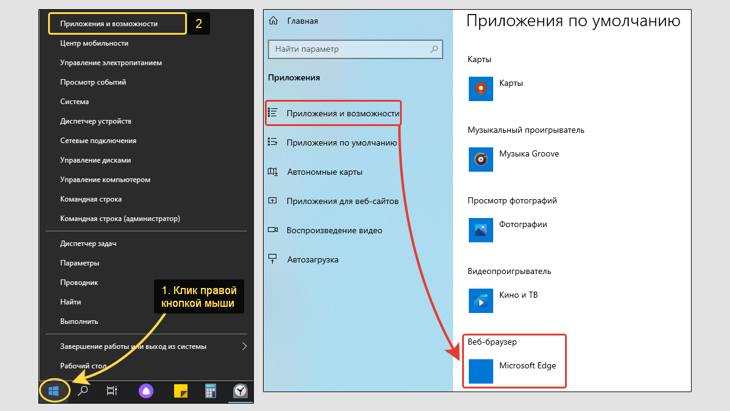
Изменение браузера по умолчанию в Windows 10, вместо Microsoft Edge
Основные выводы и рекомендации
Теперь вы точно знаете, как удалить Microsoft Edge в Windows и сможете сами по моей инструкции проделать необходимые действия.
От себя посоветую воспользоваться самым первым вариантом, поскольку так вы ничего не затрагиваете в системе и в любой момент сможете включить Edge снова парой кликов.
Если же вы все-таки удалили браузер через командную строку (или powershell), то восстановить его при желании можно двумя способами:
- Скачать файл с сайта Microsoft и выполнить установку;
- Вернуть в созданном ключе реестра значение «0» и дождаться очередного обновления Windows, которое вернет Edge в вашу систему.
Наконец, за свою многолетнюю практику не встречал ни одной реальной необходимости в полном удалении Microsoft Edge из системы Windows, потому что:
- Он не съедает системных ресурсов, пока не работает. Если же в вашем случае это не так, и вы видите это через диспетчер задач, то причина зарыта не в браузере, а поглубже. Стоит, как минимум, проверить компьютер на вирусы.
- Его можно легко заменить на другой браузер за пару кликов, как показал выше (в настройках программ по умолчанию).
Тем более после полного удаления есть вероятность того, что ряд стандартных программ и функций перестанут работать должным образом.
Напишите в комментариях внизу, для чего вы хотели полностью удалить Edge из Windows и получилось ли у вас сделать это по моей инструкции? Если что-то идет не так, не стесняйтесь задать мне вопрос в комментариях ниже, я каждому отвечаю и стараюсь помочь разобраться в возникающих сложностях. А чтобы не пропускать новых заметок, подписывайтесь на обновления блога »
Получить информацию о новых статьях
Сообщу на вашу электронную почту о выходе новых полезных статей:
Источник: vladimirbelev.ru